Rumah >masalah biasa >Bagaimana untuk membuang sepenuhnya iklan komputer yang menjengkelkan dalam Windows 7
Bagaimana untuk membuang sepenuhnya iklan komputer yang menjengkelkan dalam Windows 7
- WBOYWBOYWBOYWBOYWBOYWBOYWBOYWBOYWBOYWBOYWBOYWBOYWBke hadapan
- 2023-07-10 11:57:251382semak imbas
Oleh kerana kami telah memasang banyak perisian aplikasi, atau beberapa operasi yang tidak disengajakan, pelbagai iklan komputer yang menjengkelkan sering akan muncul di komputer kami, yang sangat mempengaruhi mood kami, jadi persoalan bagaimana untuk membuang sepenuhnya iklan komputer timbul Nah, sebenarnya , tidak sukar untuk menghapuskan sepenuhnya iklan kecil di komputer Hari ini saya akan mengambil sistem win7 sebagai contoh untuk memperkenalkan cara membuang sepenuhnya iklan kecil pada komputer win7.
Bagaimana untuk membuang sepenuhnya iklan komputer yang menjengkelkan dalam win7? Kaedah pemprosesan khusus adalah seperti berikut:
Kaedah 1:
1 Klik kanan "Komputer" dan klik "Panel Kawalan" dalam menu yang terbuka
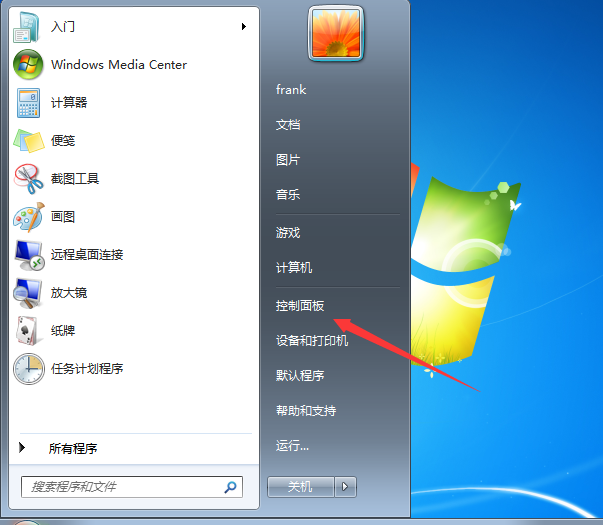
2 , klik "Enter" "Rangkaian dan Internet", klik dua kali untuk membuka "Internet Options" untuk masuk; up window programs" di bawah Privasi dan klik Tetapan untuk masuk;
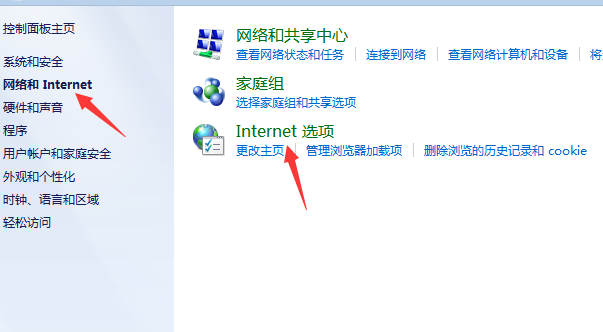
4. Tandai "Tunjukkan bar maklumat semasa menyekat tetingkap timbul" pada halaman, dan kemudian klik "Sekat kebanyakan tetingkap timbul automatik" di bawah peringkat organisasi.
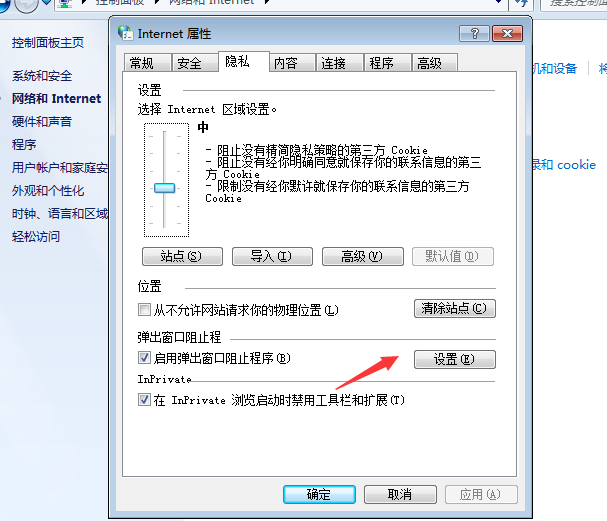
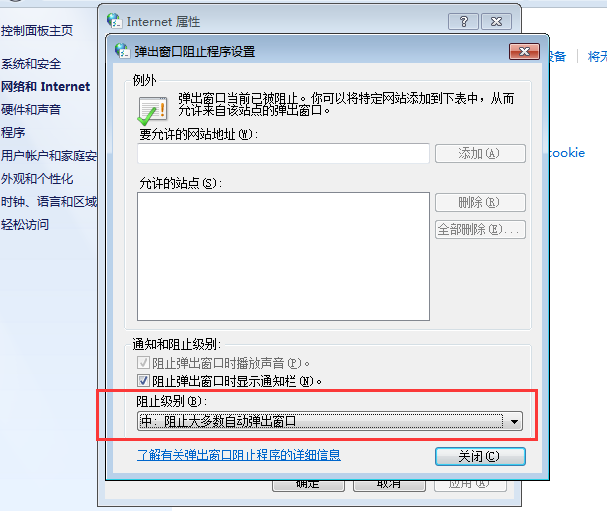
3. Dalam halaman yang dimasukkan, klik pilihan "Mula" di bawah pilihan permulaan, anda boleh nyahtanda perisian yang akan muncul iklan, dan kemudian klik OK. .
Atas ialah kandungan terperinci Bagaimana untuk membuang sepenuhnya iklan komputer yang menjengkelkan dalam Windows 7. Untuk maklumat lanjut, sila ikut artikel berkaitan lain di laman web China PHP!

